Cara Jualan di GrabMart Menggunakan Aplikasi GrabMerchant
Panduan lengkap cara jualan di GrabMart.
Jika Anda adalah seorang pemilik usaha yang menyediakan kebutuhan sehari-hari, Anda bisa meningkatkan omset penjualan Anda dengan cara jualan di GrabMart. GrabMart merupakan layanan di bawah platform GrabMerchant untuk membantu pengembangan usaha dengan kategori produk tertentu.
Pada artikel ini akan dijelaskan cara lengkap berjualan sebagai mitra GrabMart di aplikasi GrabMerchant, mulai dari cara setting toko hingga cara memproses pesanan.
Mulai Jualan di GrabMart
Setelah menyelesaikan pendaftaran, Anda akan diarahkan untuk masuk ke aplikasi GrabMerchant untuk mulai mengelola toko dan menerima pesanan dari customer Grab yang menggunakan layanan GrabMart.
Untuk memudahkan Anda dalam berjualan, Anda tentu harus tahu cara menggunakan aplikasi GrabMerchant, seperti cara mengubah harga, mengubah jam operasional, mengganti alamat toko, menerima pesanan, hingga membatalkan pesanan.
Tapi, jangan khawatir, karena Anda akan mendapatkan informasinya di bawah ini.
Cara Menambahkan Produk Baru
Cara menambahkan produk baru pada GrabMart kurang lebih sama seperti menambahkan menu baru pada GrabFood. Jika Anda juga memiliki restoran di GrabFood, Anda mungkin sudah tidak asing saat mengelola usaha di GrabMart. Tapi, jika belum pernah sebelumnya, berikut adalah langkah-langkahnya:
- Masuk ke aplikasi GrabMerchant.
- Pilih Menu.

- Kemudian, klik Buat Katalog.
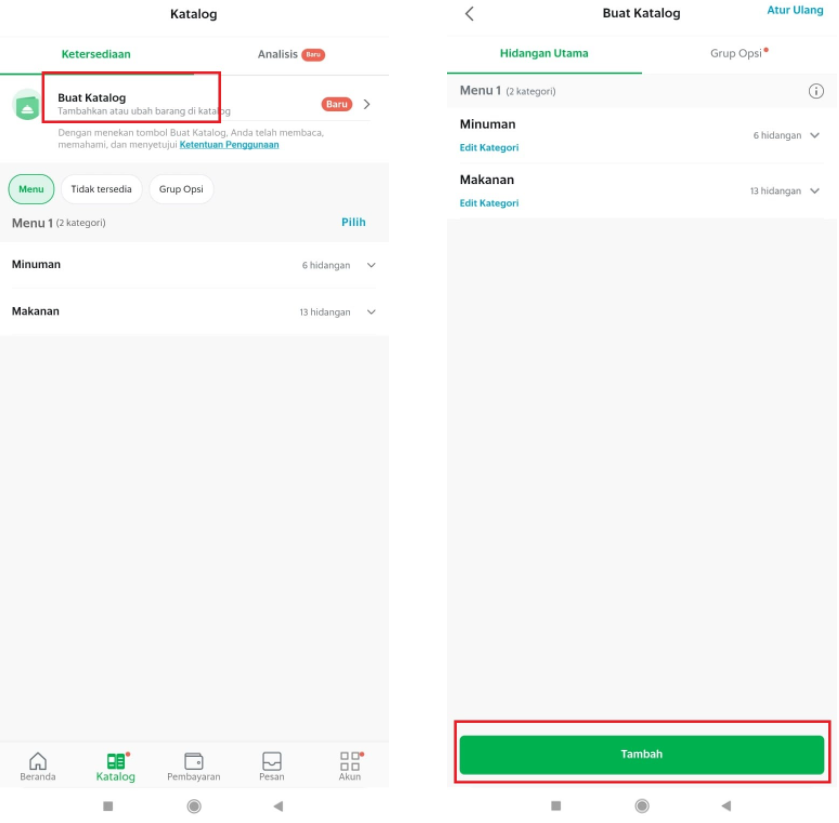
- Tekan Tambah Baru untuk menambahkan produk baru.
- Selanjutnya, pilih Tambah Barang.
- Masukkan detail produk seperti nama, deskripsi, harga, dan pilih kategori.
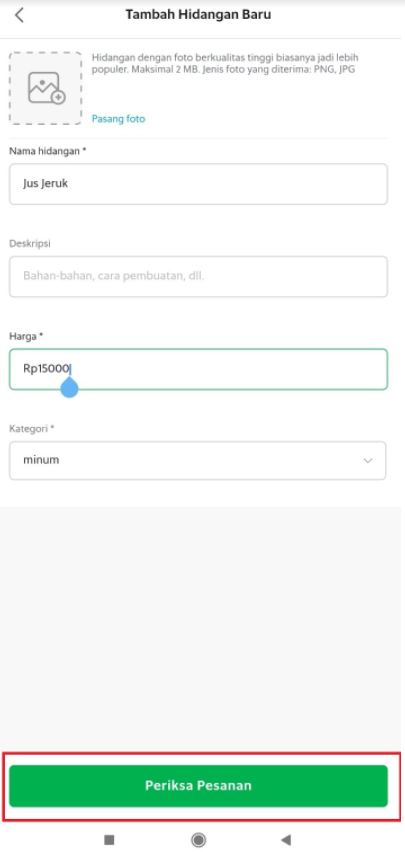
- Jika sudah, klik Periksa Pesanan.
- Untuk menyimpan, klik Buat Barang.
Cara Mengatur Jam Operasional Toko
Ketika menjadi mitra GrabMart, penting untuk Anda bisa membuka toko tepat waktu agar customer tidak perlu menunggu lama sampai pesanannya diproses. Jika terdapat perubahan jam buka toko, update jam operasional di aplikasi GrabMerchant Anda dengan cara berikut ini:
- Masuk ke aplikasi GrabMerchant.
- Buka menu Akun dan klik Profil toko Anda.

- Anda akan melihat informasi jam buka toko Anda pada halaman tersebut. Klik tanda panah ke kanan (>) di samping jam buka.

- Kemudian, klik Editdi bagian Jam Buka Reguler.

- Atur jam operasional selama satu minggu sesuai dengan jam buka toko Anda.

- Jika sudah, klik Simpan.
Cara Memproses Pesanan Masuk
Cara memproses pesanan masuk pada GrabMart juga terbilang sama dengan GrabFood. Anda yang sudah terbiasa memproses pesanan GrabFood pasti sudah tidak asing lagi. Namun, jika ini adalah orderan pertama Anda, Anda perlu memprosesnya seperti ini:
- Buka tab Cek Pesanan pada menu Pesanan untuk melihat apakah ada pesanan yang masuk.
- Jika Anda menyanggupi dan ingin memprosesnya, klik pesanan tersebut dan tekan Terima Pesanan.

- Kemudian pesanan akan otomatis pindah ke tabSedang Menyiapkan.
- Jika pesanan sudah siap dan dikemas dengan baik, klik kembali pada pesanan. Lalu, infokan nomor pesanan kepada driver sebelum menyerahkan pesanan kepada driver.

- Anda juga bisa melacak posisi driver atau melakukan panggilan kepada driver apabila driver terlambat.
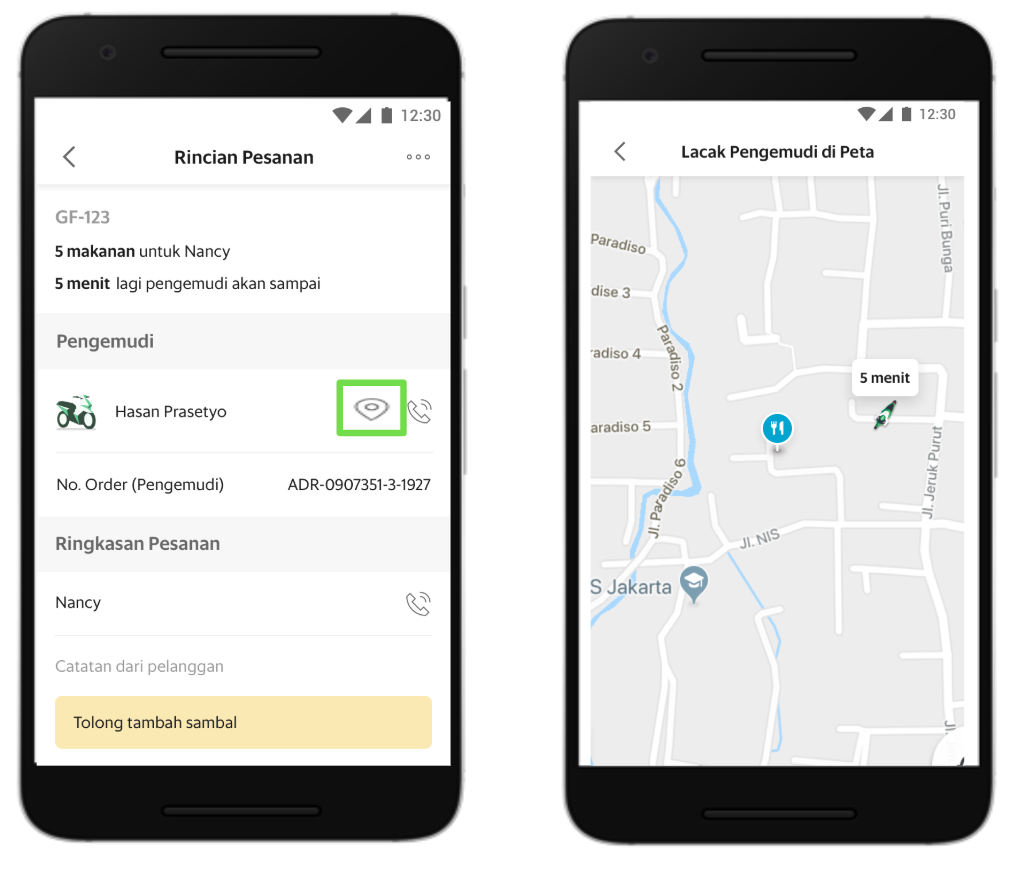
Mengatur Pengingat Orderan Otomatis
Ada kalanya dimana Anda tidak sadar bahwa ada pesanan masuk. Hal itu sering terjadi dan tentu bisa merugikan Anda jika melewatkan pesanan begitu saja. Untuk mengatasinya, Anda bisa memasang pengingat pesanan otomatis di aplikasi GrabMerchant. Begini caranya:
- Masuk ke menu Lainnya.
- Klik opsi Pengingat Telepon Otomatis.

- Masukkan nomor HP aktif Anda untuk mendapatkan pengingat via telepon.
- Lalu, tekan Aktifkan Telepon Pengingat.
- Kemudian, aktifkan opsi Telepon untuk mengingatkan saya dan Telepon lagi kalau tidak diangkat untuk mendapatkan telepon pengingat kedua.
Mengubah dan Membatalkan Pesanan
Saat ini, aplikasi GrabMerchant memiliki fitur yang memungkinkan Anda untuk mengubah pesanan atau membatalkan pesanan jika produk pesanan tidak tersedia. Sebelum masuk ke tutorial, ada beberapa hal yang perlu Anda ketahui mengenai fitur tersebut, antara lain.
- Pastikan Anda konfirmasi ke pelanggan terlebih dahulu agar pelanggan tidak bingung mengapa produk pesanannya diubah atau dibatalkan.
- Total pesanan harus sama atau di bawah pesanan semula.
- Hanya berlaku untuk metode pembayaran OVO, OVO points, cash, dan kartu kredit.
- Anda hanya bisa mengubah pesanan maksimal satu kali.
- Tidak berlaku untuk pesanan dengan fitur Ambil Sendiri, Pesanan jumlah Besar, dan Pesanan bareng teman.
- Berlaku perhitungan ulang promo.
Setelah memahami ketentuan di atas, berikut ini langkah-langkah mengubah atau membatalkan pesanan GrabMart:
- Buka aplikasi GrabMerchant.
- Masuk menu Pesanan dan klik pada Pesanan yang ingin diubah atau dibatalkan.
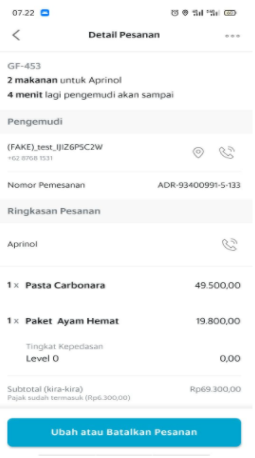
- Kemudian, tekan Ubah atau Batalkan Pesanan.
- Setelah mengubah atau memilih untuk membatalkan pesanan. Lakukan konfirmasi dengan menghubungi pelanggan melalui nomor yang tersedia.
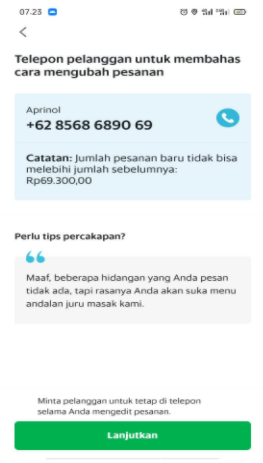
- Jika pelanggan telah setuju, klik Lanjutkan.
Cara Melaporkan Masalah pada Pesanan GrabMart
Ada masalah pada orderan GrabMart? Jangan khawatir. Anda bisa melaporkan dan berkonsultasi dengan GrabSupport dengan menempuh langkah-langkah berikut ini:
- Buka aplikasi GrabMerchant.
- Masuk ke menu Akun/Lainnya.
- Kemudian, klik Hubungi Grab dan pilih topik masalah Anda. Apakah Tentang GrabMerchant, Masalah OVO, atau ingin melihat riawayat chat.
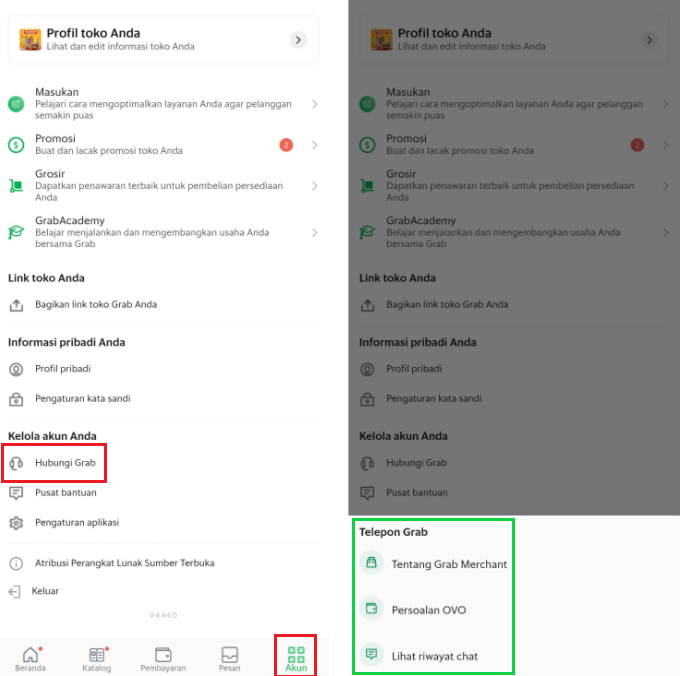
- Setelah itu, tekan Telepon Grab untuk langsung terhubung ke GrabSupport dan melaporkan masalah.
Nah, itu dia kumpulan cara yang akan membantu Anda jualan di GrabMart. Anda juga bisa mengeksplor fitur-fitur lainnya pada GrabMerchant agar semakin terbiasa menggunakannya. Selamat mencoba!
Sign up for our
newsletter
